win7旗舰版系统如何修改文件夹存储位置扩大C盘空间
发布时间:2015-06-05 来源:查字典编辑
摘要:win7系统下载程序或文件默认安装都在C盘,需要手动修改储存位置,有时候不注意会直接安装在c:users文件夹,长时间堆积产生大量文件。所以...
win7系统下载程序或文件默认安装都在C盘,需要手动修改储存位置,有时候不注意会直接安装在c:users文件夹,长时间堆积产生大量文件。所以我们需要更换文件夹位置,扩大内存空间。如何修改用户配置文件夹路径呢?win7旗舰版系统可以使用注册表进行修改设置,下面一起看看具体操作方法。
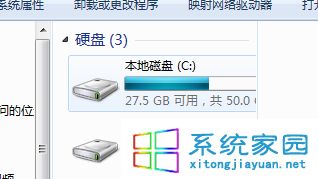
1、注册表数据备份,以防止因修改注册表而引起系统出现问题,将c:usersdefault文件夹,复制到d:Users路径中;接着将c:userspublic复制到d:Users路径中;
2、点击开始菜单打开运行窗口输入“regedit”点击确定;
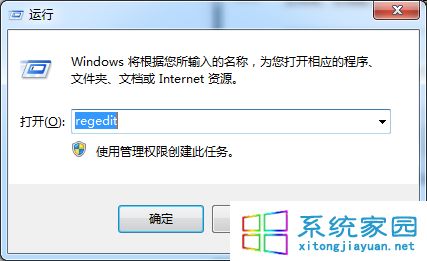
3、注册表编辑器然后在注册表下展开HKEY_LOCAL_MACHINESOFTWAREMICROSOFTWINDOWS NTCurrentVersionProfileList文件夹路径;
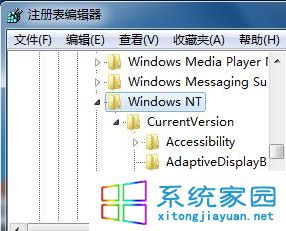
4、再将Default, Public, Profile Directory 键值修改为新的位置,然后将%SystemDrive%替换为d。
Win7系统修改文件夹存储位置扩大C盘空间的技巧分享到这里,下次遇到相同问题可以按照上面方法修改文件夹储存位置。简单实用的小技巧。


